在处理文档时,有时需要调整页面的方向,以便更好地展示内容或适应特定的打印需求,Word作为常用的文字处理软件,提供了灵活的页面设置选项,包括将页面设置为横版(横向)打印,以下是如何在Word中进行横版打印的详细步骤:
打开Word文档
启动Word程序,并打开你需要设置为横版打印的文档,如果尚未创建文档,可以新建一个空白文档开始操作。
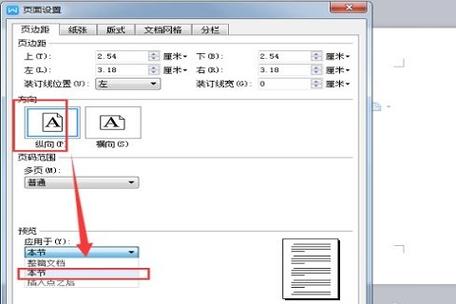
访问“布局”或“页面布局”选项卡
在Word的顶部菜单栏中,找到并点击“布局”或“页面布局”选项卡,这个选项卡包含了与页面设置相关的各种工具和选项。
更改纸张方向
在“布局”或“页面布局”选项卡中,你会看到“方向”按钮,它通常显示为当前页面的方向(可能是“纵向”),点击该按钮,会展开一个下拉菜单,其中包含“纵向”和“横向”两个选项,选择“横向”即可将页面设置为横版。
调整其他页面设置(可选)
除了更改纸张方向外,你还可以根据需要在“布局”或“页面布局”选项卡中调整其他页面设置,如纸张大小、页边距、页眉页脚等,这些设置可以帮助你进一步优化文档的打印效果。
预览并打印
完成页面设置后,建议使用Word的打印预览功能来检查文档的布局和格式是否正确,如果一切正常,你可以点击“文件”菜单中的“打印”选项,或者使用快捷键Ctrl+P打开打印对话框,进行打印。
保存设置
如果你希望将横版的页面设置保存为默认设置,以便未来创建的新文档也自动应用这些设置,可以在“布局”或“页面布局”选项卡中找到“配置页面”或类似的选项,并按照提示进行操作。
通过以上步骤,你可以轻松地将Word文档设置为横版打印,这种设置对于需要宽幅展示的内容(如表格、图表、图片等)特别有用,可以确保打印出的文档更加清晰易读。
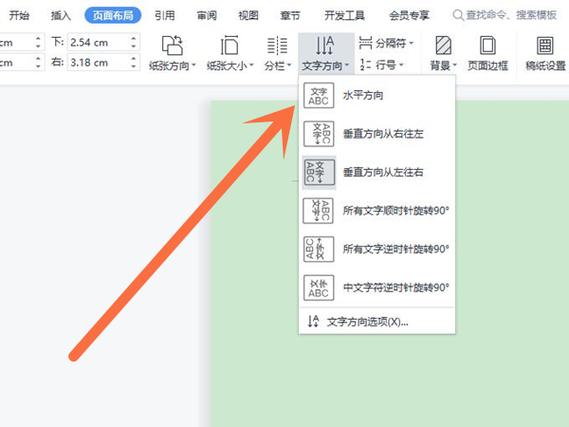
相关问答FAQs
Q1: 如何快速切换Word文档的页面方向?
A1: 在Word中,你可以通过点击“布局”或“页面布局”选项卡下的“方向”按钮,然后在下拉菜单中选择“纵向”或“横向”,以快速切换页面方向。
Q2: 如果我只想打印文档中的部分页面为横版,而其他页面保持纵向,应该怎么办?
A2: Word本身不直接支持在同一文档内混合使用纵向和横向页面,但你可以通过插入分节符来分隔文档的不同部分,并为每个部分单独设置页面方向,具体操作是:在需要更改页面方向的位置插入分节符(在“布局”或“页面布局”选项卡下的“断页和分节”组中),然后为新的一节设置不同的页面方向,这种方法可能需要一些额外的步骤来调整页眉页脚和页码等元素,以确保它们在不同节之间正确显示。
各位小伙伴们,我刚刚为大家分享了有关word怎么打印横版的知识,希望对你们有所帮助。如果您还有其他相关问题需要解决,欢迎随时提出哦!
内容摘自:https://news.huochengrm.cn/cyzx/18718.html
